怎样把mongodb配置成windows服务
怎样把mongodb配置成windows服务
 BIG阳
BIG阳浏览 1459回答 2
2回答
-

Start0
需要到到包含mongod.exe 的文件夹下进行操作,再打开cmd 或者 powershell ,运行如下命令mongod --bind_ip 0.0.0.0 --logpath 需要写入的log文件的路径(如: C:\tools\mongodb\log\MongoDB.log ) --logappend --dbpath 需要mongodb的DB文件路径(如:C:\tools\mongodb\data\db)再data下创建名叫db的文件夹就好 --port 27017 --serviceName "Mongo" --serviceDisplayName "Mongo" --install然后打开任务管理器,【服务】选项卡,运行名叫Mongo的服务就好了 -

慕斯王
如何安装并设置成Windows服务的方法。1、安装MongoDBWindows版本的MongoDB无需安装,只要解压就能使用了。2、将MongoDB设置成Windows服务这个操作就是为了方便,每次开机MongoDB就自动启动了。首先在解压后的MongoDB文件夹里面建立data和logs两个目录,看名字就知道,data存放数据,logs存放日志文件。然后建立文本文件:mongod.cfg里面写上(注意,里面的路径要根据你的MongoDB实际路径):logpath=E: oolsmongodb-win32-i386-2.6.4logsMongoDB.logdbpath=E: oolsmongodb-win32-i386-2.6.4data然后在命令行里面运行:mongod --config E: oolsmongodb-win32-i386-2.6.4mongod.cfg --install这样就在Windows下成功建立了MongoDB的服务。在“运行”中输入“services.msc”,打开“服务”管理界面。点击列表中的“MongoDB”,在点击“启动”按钮,就将MongoDB成功启动了。
 随时随地看视频慕课网APP
随时随地看视频慕课网APP
相关分类


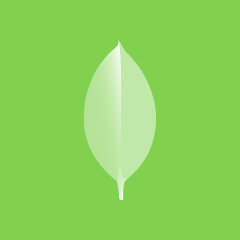 MongoDB
MongoDB